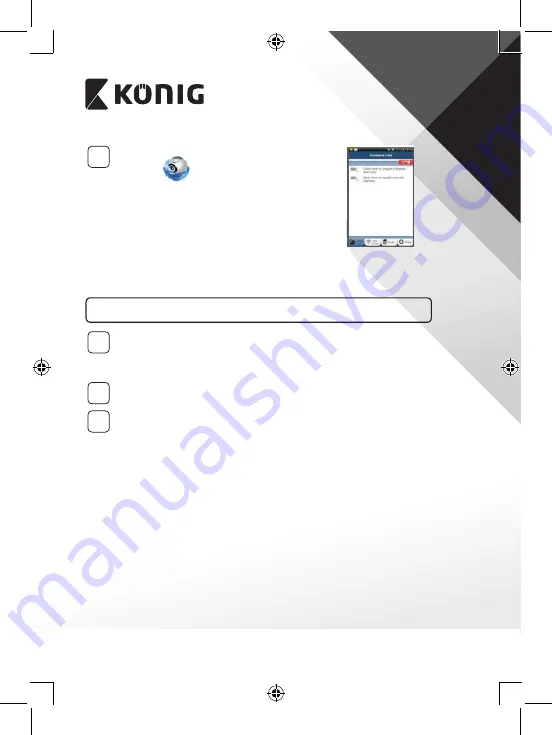
SUOMI
91
2
Kun ohjelmiston asennus on valmis, napsauta
kuvaketta
ja suorita sovellus.
”uCare Cam” -sovelluksen oletussalasana: 0000
Hallinnoijan nimi: admin
Hallinnoijan salasana: 0000
Kuva 1
”Kameraikkuna”
IP‑vauvamonitorin helppojen asetusten tekemiseen on kaksi vaihtoehtoa.
IP‑vauvamonitorin asentaminen REITITINTILASSA
1
Kytke virta
Kytke verkkolaitteen DC-liitin IP-vauvamonitorin DC-tuloliitäntään ja
kytke sitten verkkolaite pistorasiaan. IP-vauvamonitorin tilan LED-
merkkivalo muuttuu vihreäksi noin 15 sekunnin ajaksi.
2
Ohjelman lataaminen
Tilan LED-merkkivalo vilkkuu punaisena noin 15 sekunnin ajan.
3
Reitittimen linkkitila
Odota, kunnes LED-valon väri vuorottelee punaisen ja vihreän välillä.
Huomaa:
Jos LED ei pala punaisena ja vihreänä, paina WPS/palautus-painiketta
vähintään 10 sekunnin ajan käynnistääksesi IP-vauvamonitorin
uudelleen.
Kun vihreä tilan LED-valo syttyy ja punainen tilan LED-valo vilkkuu
kahdesti, jonka jälkeen se muuttuu vihreäksi, IP-vauvamonitori on
PALAUTUS-tilassa. Nyt voit vapauttaa painikkeen ja odottaa kunnes
LED-valo on vuorotellen punainen ja vihreä.
ANDROID (Apple‑laitetta varten siirry kohtaan: Vaihe 8)
IP‑vauvamonitorin asettaminen muodostamaan yhteyden Wi‑Fi‑
reitittimeen
















































